下載5.5版mysql的方法:先開啟mysql官網;然後找到MySQL5.5並點選下載;接著安裝MySQL5.5;最後進行MySQL設定即可。
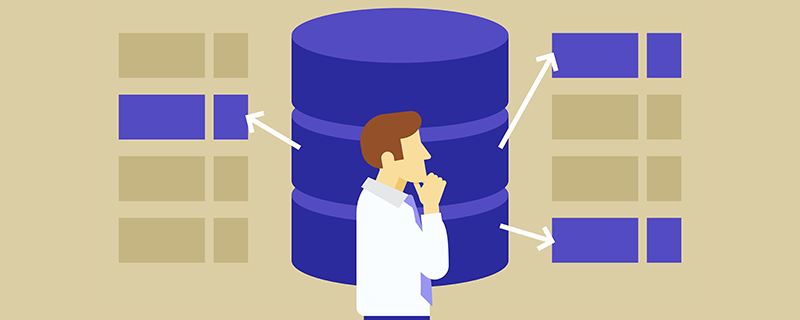
1、官網下載MySQL 5.5。
下載網址:https://dev.mysql.com/downloads/mysql/5.5.html#downloads
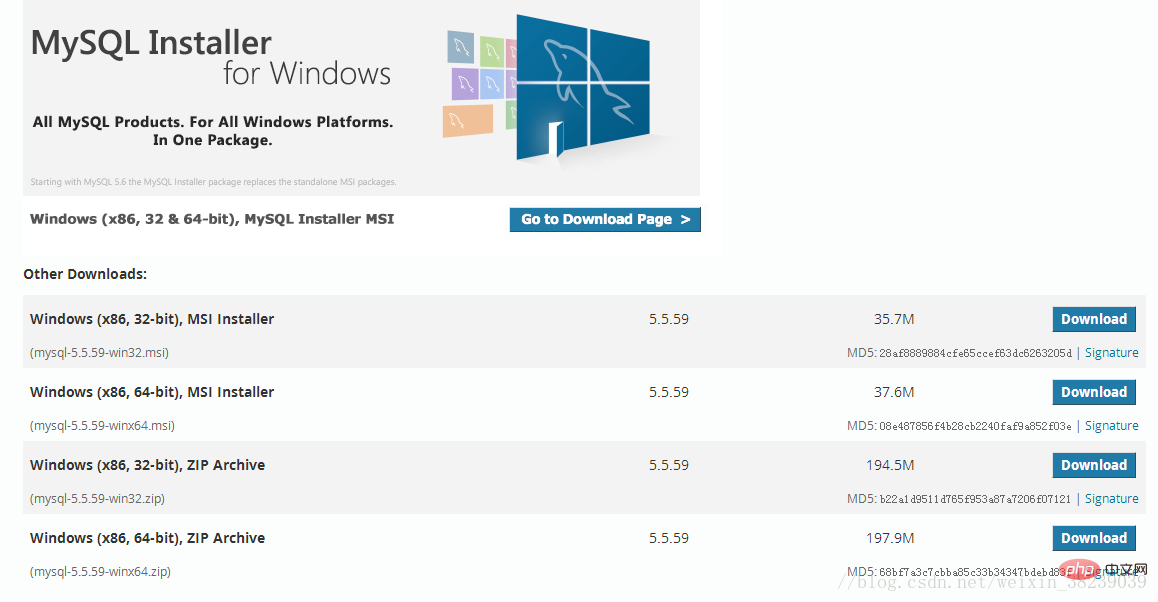
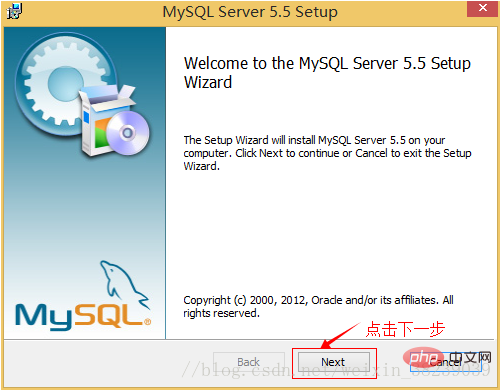
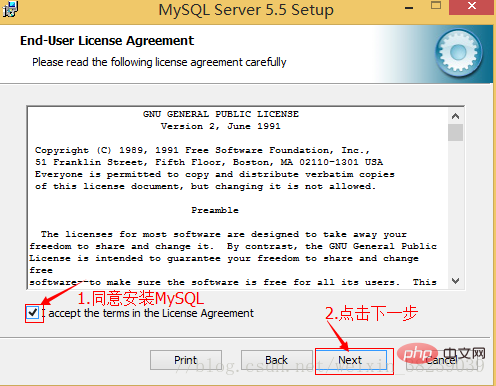


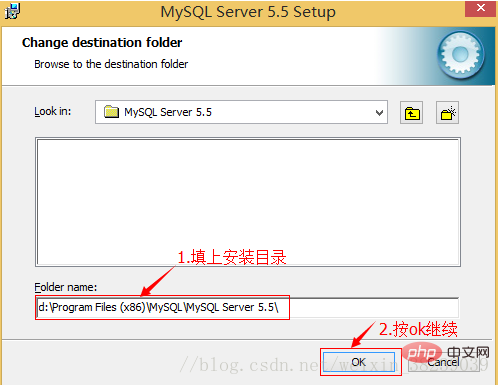 (3)選取複選框,選擇下一步。
(3)選取複選框,選擇下一步。
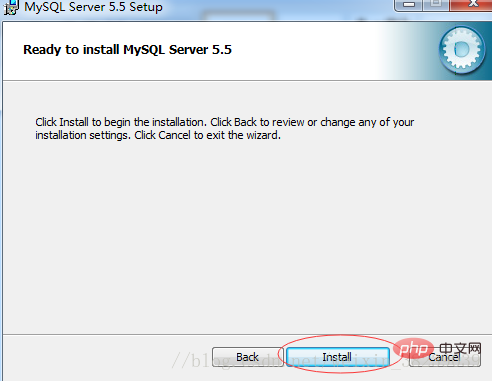 (4)選擇自訂安裝。選擇安裝類型,有“Typical(預設)”、“Complete(完全)”、“Custom(使用者自訂)”三個選項,選擇“Custom”,按“next”鍵繼續。
(4)選擇自訂安裝。選擇安裝類型,有“Typical(預設)”、“Complete(完全)”、“Custom(使用者自訂)”三個選項,選擇“Custom”,按“next”鍵繼續。
 (5)安裝路徑變更。
(5)安裝路徑變更。
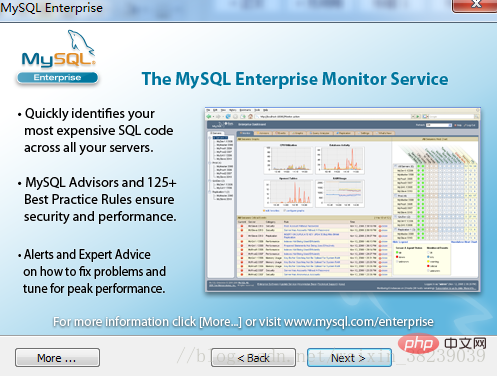
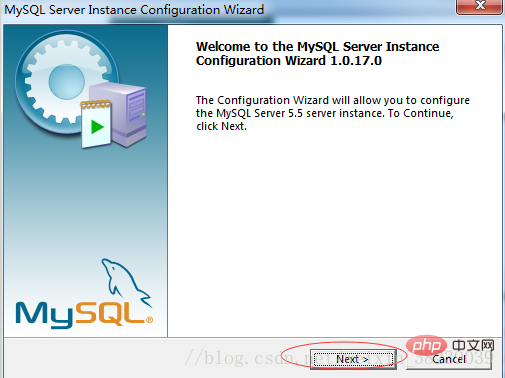



 ##(7)點選下一步
##(7)點選下一步
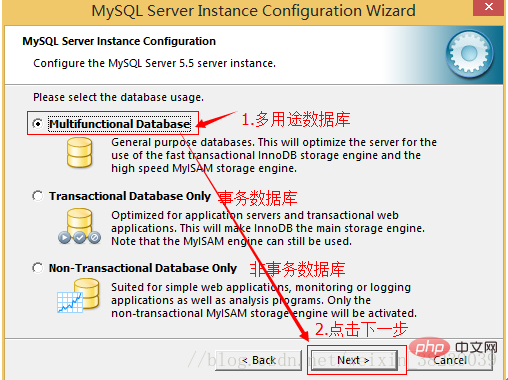 (8)點選finish
(8)點選finish
 # (9)點選Next
# (9)點選Next
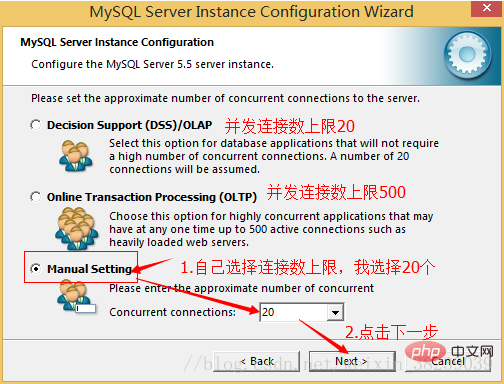
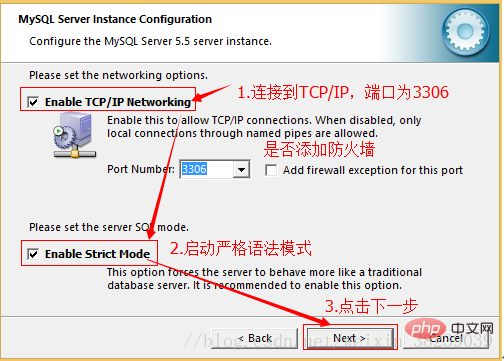
(7)就是設定mysql預設資料庫語言編碼(重要),一般選UTF-8,按 「Next」繼續。

(8)選擇是否將mysql安裝為windows服務,也可以指定ServiceName(服務識別名稱),是否將mysql的bin目錄加入WindowsPATH(加入後,就可以直接使用bin下的文件,不用指出目錄名,例如連接,「mysql.exe-uusername -ppassword;」就可以了,不用指出mysql.exe的完整位址,很方便),我在這裡全部打上了勾,ServiceName不變。按“Next”繼續。

(9)詢問是否要修改預設root使用者(超級管理)的密碼。 「Enableroot access from remote machines(是否允許root用戶在其它的機器上登陸,如果要安全,就不要勾上,如果要方便,就勾上它)」。最後“Create An Anonymous Account(新建一個匿名用戶,匿名用戶可以連接資料庫,不能操作數據,包括查詢)”,一般就不用勾了,設定完畢,按“Next”繼續。

(10)確認設定無誤,並按下「Execute」使設定生效,即完成MYSQL的安裝與設定。
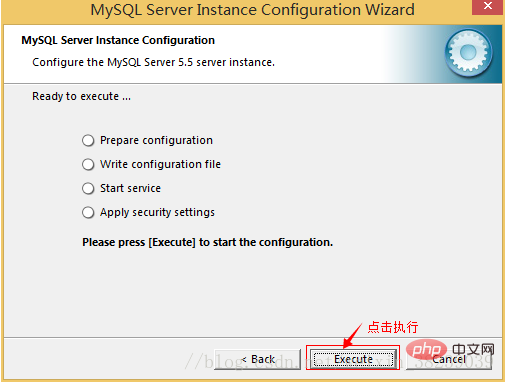
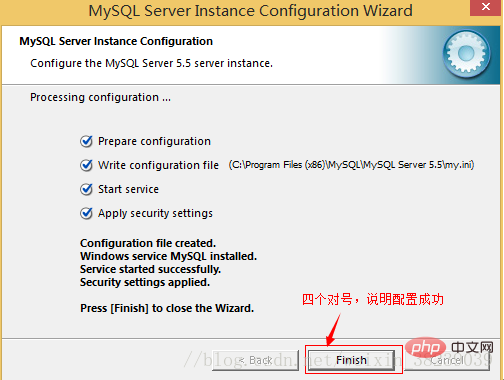
注意:設定完畢,按下「Finish」後有比較常見的錯誤,就是不能「Startservice”,一般出現在以前有安裝mysql的伺服器上,解決的辦法,先保證以前安裝的mysql伺服器徹底卸載掉了;不行的話,檢查是否按上面一步所說,之前的密碼是否有修改,照上面的操作;如果依然不行,將mysql安裝目錄下的data資料夾備份,然後刪除,在安裝完成後,將安裝產生的data資料夾刪除,備份的data資料夾移回來,再重啟mysql服務就可以了,這種情況下,可能需要將資料庫檢查一下,然後修復一次,防止資料出錯。

#1, 解除安裝MySQL
2, WindowsXp系統刪除目錄C:\Documents and Settings\All Users\Application Data\
windows 7\8\10作業系統刪除目錄C:\ProgramData\MySQL
3、重新安裝就可以了
以上是如何下載5.5版的mysql的詳細內容。更多資訊請關注PHP中文網其他相關文章!

